ナビゲーション項目の変更
今回はナビゲーション項目の変更方法をまとめました。
ナビゲーション項目とは画面上部に表示されているタブのことを指します。
↓ナビゲーション項目(キャプチャのハイライト部分)
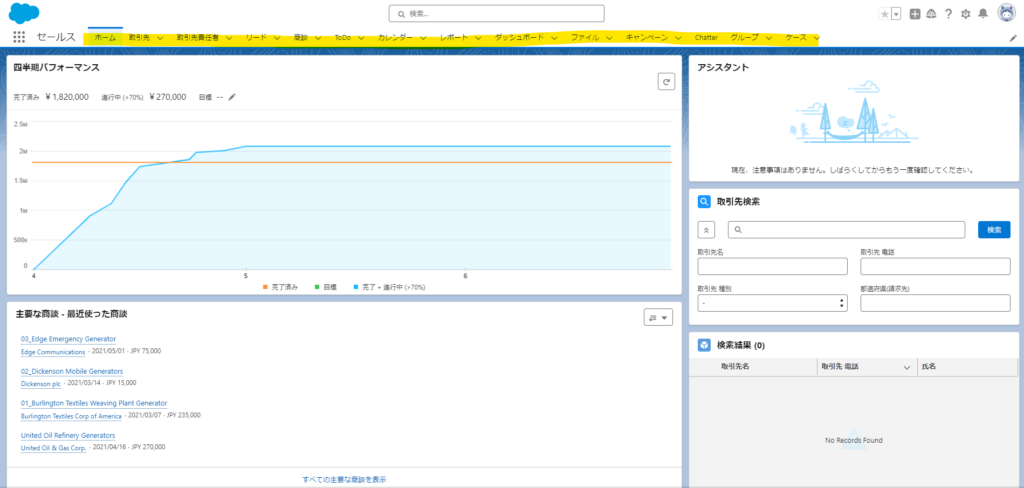
ナビゲーション項目の並び替えを変更する方法は2通りありますのでそれぞれ解説します。
① アプリケーション単位
② ユーザー単位
アプリケーション単位で変更する方法
まずは以下の手順でアプリケーションの編集画面に遷移します。
設定 > クイック検索 > アプリケーションマネージャー > 任意のアプリケーションの[編集]をクリック
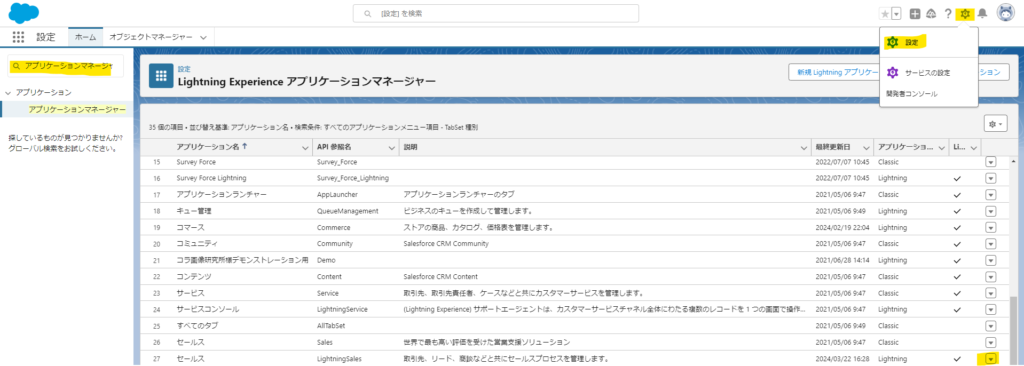
続いて画面左部の[ナビゲーション項目]をクリックし、ナビゲーション項目に表示する項目を編集します。

個人単位で変更する方法
個人単位でナビゲーション項目を設定するためには画面右上の鉛筆マークをクリックします。
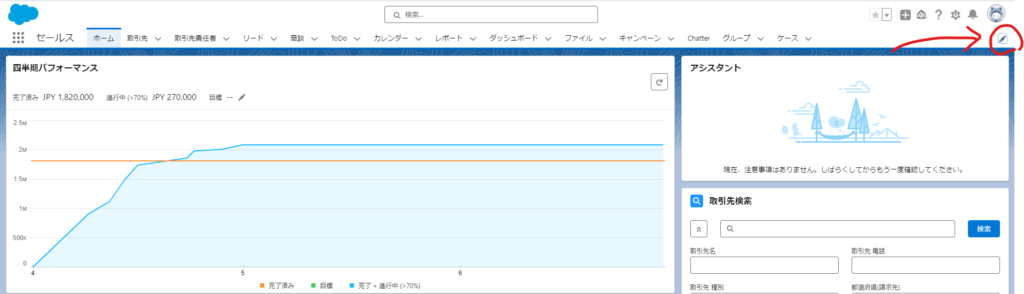
そうするとナビゲーション項目項目の編集画面が表示されますので並び替えをします。
※この画面で表示されるナビゲーション項目は上記のアプリケーション側での設定が反映されています
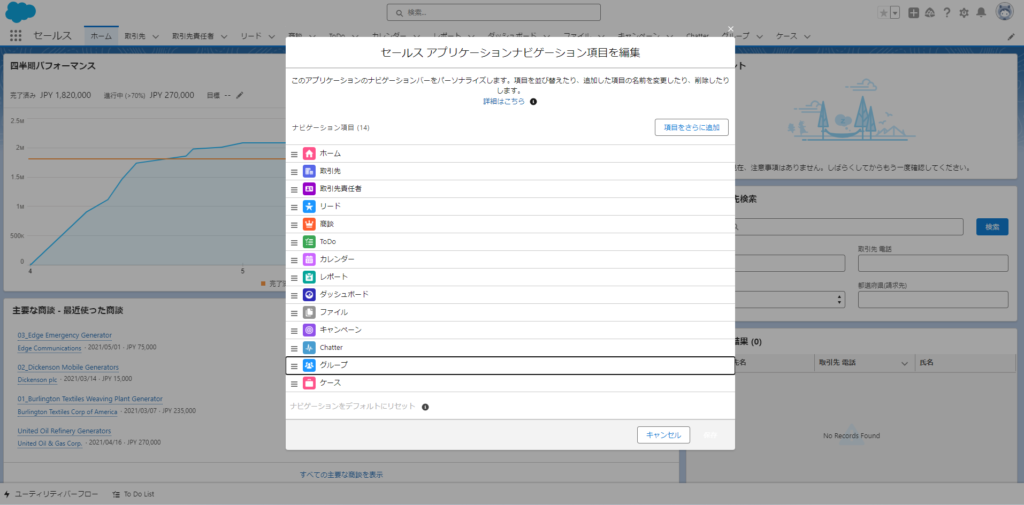
ナビゲーション項目を追加したい場合は上記の画面の[項目をさらに追加]をクリックし、下記の画面から追加します。
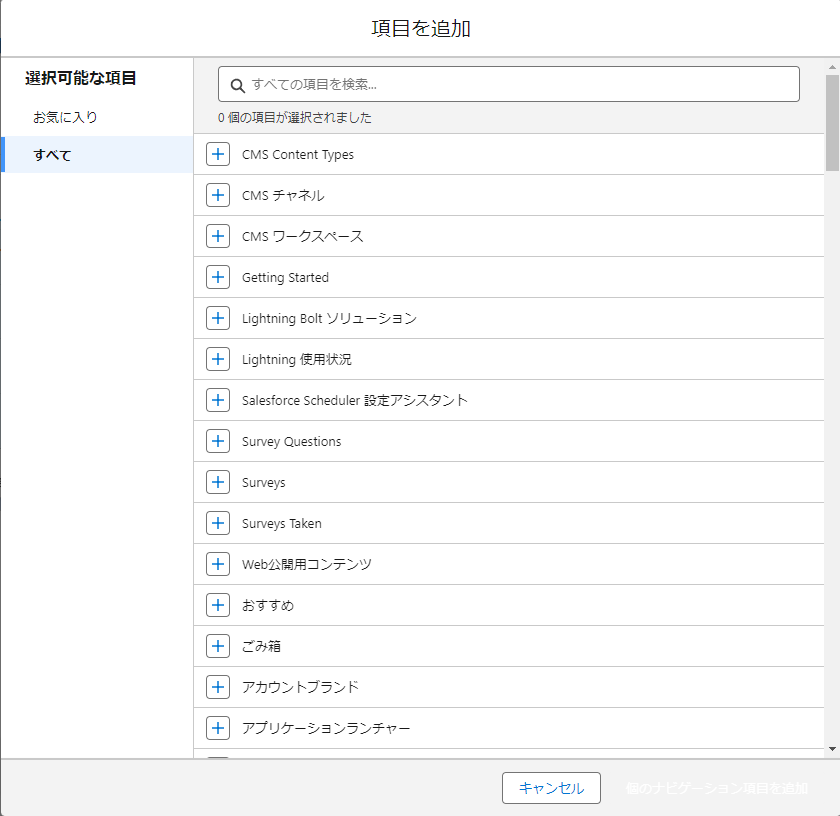
今回は例として「ごみ箱」を追加してみました。
注意事項として、上記画面で追加したナビゲーション項目は個人単位で表示・非表示の設定は可能ですが、アプリケーション側で設定されているナビゲーション項目を個人が表示・非表示を設定することは不可能です。
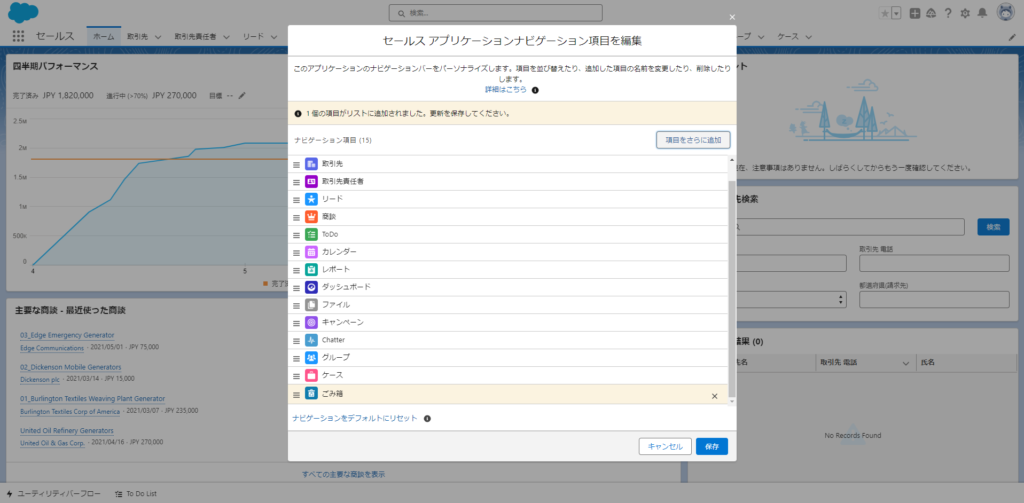







コメント